жӮЁеҘҪпјҢзҷ»еҪ•еҗҺжүҚиғҪдёӢи®ўеҚ•е“ҰпјҒ
иҝҷжңҹеҶ…е®№еҪ“дёӯе°Ҹзј–е°Ҷдјҡз»ҷеӨ§е®¶еёҰжқҘжңүе…іAngular19 дёӯеҰӮдҪ•иҮӘе®ҡд№үиЎЁеҚ•жҺ§д»¶пјҢж–Үз« еҶ…е®№дё°еҜҢдё”д»Ҙдё“дёҡзҡ„и§’еәҰдёәеӨ§е®¶еҲҶжһҗе’ҢеҸҷиҝ°пјҢйҳ…иҜ»е®ҢиҝҷзҜҮж–Үз« еёҢжңӣеӨ§е®¶еҸҜд»ҘжңүжүҖ收иҺ·гҖӮ
1 йңҖжұӮ
еҪ“ејҖеҸ‘иҖ…йңҖиҰҒдёҖдёӘзү№е®ҡзҡ„иЎЁеҚ•жҺ§д»¶ж—¶е°ұйңҖиҰҒиҮӘе·ұејҖеҸ‘дёҖдёӘе’Ңй»ҳи®ӨжҸҗдҫӣзҡ„иЎЁеҚ•жҺ§д»¶з”Ёжі•зӣёдјјзҡ„жҺ§д»¶жқҘдҪңдёәиЎЁеҚ•жҺ§д»¶пјӣиҮӘе®ҡд№үзҡ„иЎЁеҚ•жҺ§д»¶еҝ…йЎ»иҖғиҷ‘жЁЎеһӢе’Ңи§Ҷеӣҫд№Ӣй—ҙзҡ„ж•°жҚ®жҖҺд№ҲиҝӣиЎҢдәӨдә’
2 е®ҳж–№ж–ҮжЎЈ -> зӮ№еҮ»еүҚеҫҖ
AngularдёәејҖеҸ‘иҖ…жҸҗдҫӣдәҶControlValueAccessorжҺҘеҸЈжқҘиҫ…еҠ©ејҖеҸ‘иҖ…жһ„е»әиҮӘе®ҡд№үзҡ„иЎЁеҚ•жҺ§д»¶пјҢејҖеҸ‘иҖ…еҸӘйңҖиҰҒеңЁиҮӘе®ҡд№үиЎЁеҚ•жҺ§д»¶зұ»дёӯе®һзҺ°ControlValueAccessorжҺҘеҸЈдёӯзҡ„ж–№жі•е°ұеҸҜд»Ҙе®һзҺ°жЁЎеһӢе’Ңи§Ҷеӣҫд№Ӣй—ҙзҡ„ж•°жҚ®дәӨдә’
interface ControlValueAccessor {
writeValue(obj: any): void
registerOnChange(fn: any): void
registerOnTouched(fn: any): void
setDisabledState(isDisabled: boolean)?: void
}2.1 writeValue
writeValue(obj: any): void
иҜҘж–№жі•з”ЁдәҺе°ҶеҖјеҶҷе…ҘеҲ°иҮӘе®ҡд№үиЎЁеҚ•жҺ§д»¶дёӯзҡ„е…ғзҙ пјӣ
иҝҷдёӘеҸӮж•°еҖјпјҲobjпјүжҳҜдҪҝз”ЁиҝҷдёӘиҮӘе®ҡд№үиЎЁеҚ•жҺ§д»¶зҡ„组件йҖҡиҝҮжЁЎжқҝиЎЁеҚ•жҲ–иҖ…е“Қеә”ејҸиЎЁеҚ•зҡ„ж•°жҚ®з»‘е®ҡдј иҝҮжқҘзҡ„пјӣ
еңЁиҮӘе®ҡд№үиЎЁеҚ•жҺ§д»¶зҡ„зұ»дёӯеҸӘйңҖиҰҒе°ҶиҝҷдёӘеҖјпјҲobjпјүиөӢеҖјз»ҷдёҖдёӘжҲҗе‘ҳеҸҳйҮҸеҚіеҸҜпјҢиҮӘе®ҡд№үиЎЁеҚ•жҺ§д»¶зҡ„и§Ҷеӣҫе°ұдјҡйҖҡиҝҮеұһжҖ§з»‘е®ҡжҳҫзӨәеҮәжқҘиҝҷдёӘеҖј
2.2 registerOnChange
registerOnChange(fn: any): void
иҮӘе®ҡд№үиЎЁеҚ•жҺ§д»¶зҡ„ж•°жҚ®еҸ‘з”ҹеҸҳеҢ–ж—¶дјҡи§ҰеҸ‘registerOnChangeж–№жі•пјҢиҜҘж–№з”ЁдәҺеҰӮдҪ•еӨ„зҗҶиҮӘе®ҡд№үиЎЁеҚ•жҺ§д»¶ж•°жҚ®зҡ„еҸҳеҢ–пјӣ
registerOnChangeж–№жі•жҺҘ收зҡ„еҸӮж•°пјҲfnпјүе…¶е®һжҳҜдёҖдёӘж–№жі•пјҢиҜҘж–№жі•иҙҹиҙЈеӨ„зҗҶеҸҳеҢ–зҡ„ж•°жҚ®
еҪ“иҮӘе®ҡд№үжҺ§д»¶ж•°жҚ®еҸҳеҢ–ж—¶е°ұдјҡиҮӘеҠЁи°ғз”Ёfnжү§иЎҢзҡ„ж–№жі•пјҢдҪҶжҳҜйҖҡеёёзҡ„еҒҡжі•жҳҜиҮӘе®ҡд№үдёҖдёӘж–№жі• propagateChange и®©иҮӘе®ҡд№үзҡ„ж–№жі•жҢҮеҗ‘fnпјҢиҝҷж ·еҪ“ж•°жҚ®еҸҳеҢ–ж—¶еҸӘйңҖиҰҒи°ғз”Ё propagateChange е°ұеҸҜд»ҘеҜ№еҸҳеҢ–зҡ„ж•°жҚ®иҝӣиЎҢеӨ„зҗҶ
2.3 registerOnTouched
registerOnTouched(fn: any): void
иЎЁеҚ•жҺ§д»¶иў«и§Ұж‘ёж—¶дјҡи§ҰеҸ‘registerOnTouchedж–№жі•пјҢе…·дҪ“з»ҶиҠӮеҫ…жӣҙж–°......2018-1-31 11:18:33
2.4 setDisabledState
setDisabledState(isDisabled: boolean)?: void
еҫ…жӣҙж–°......2018-1-31 11:19:30
3 зј–зЁӢжӯҘйӘӨ
3.1 еҲӣе»әиҮӘе®ҡд№үиЎЁеҚ•жҺ§д»¶з»„件
<div>
<h5>еҪ“еүҚи®Ўж•°дёәпјҡ{{countNumber}}</h5>
<br />
<div>
<button md-icon-button (click)="onIncrease()">
<span>еўһеҠ </span>
<md-icon>add</md-icon>
</button>
<span ></span>
<button md-icon-button (click)="onDecrease()">
<span>еҮҸе°‘</span>
<md-icon>remove</md-icon>
</button>
</div>
</div>HTML
import { Component, OnInit } from '@angular/core';
import { ControlValueAccessor } from '@angular/forms';
@Component({
selector: 'app-counter',
templateUrl: './counter.component.html',
styleUrls: ['./counter.component.scss']
})
export class CounterComponent implements OnInit {
countNumber: number = 0;
constructor() { }
ngOnInit() {
}
onIncrease() {
this.countNumber++;
}
onDecrease() {
this.countNumber--;
}
}3.1.1 еҠҹиғҪжҸҸиҝ°
зӮ№еҮ»еўһеҠ жҢүй’®ж—¶еҪ“еүҚи®Ўж•°дјҡеўһеҠ 1пјҢзӮ№еҮ»еҮҸе°‘жҢүй’®ж—¶еҪ“еүҚи®Ўж•°дјҡеүӘ1

3.1.2 зӣҙжҺҘеңЁе…¶д»–组件дёӯдҪҝз”Ёж—¶дјҡжҠҘй”ҷ
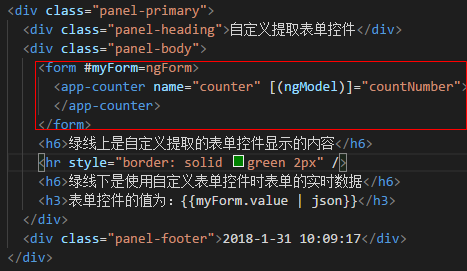
жҠҘй”ҷдҝЎжҒҜеҰӮдёӢпјҡ

й”ҷиҜҜдҝЎжҒҜжҳҜиҜҙжҲ‘们жҲ‘们дҪҝз”Ёзҡ„组件<app-counter>иҝҳдёҚжҳҜдёҖдёӘиЎЁеҚ•жҺ§д»¶
3.2 еҰӮдҪ•и®©<app-counter>组件еҸҳжҲҗдёҖдёӘиЎЁеҚ•жҺ§д»¶з»„件
3.2.1 е®һзҺ° ControlValueAccessor жҺҘеҸЈ

export class CounterComponent implements OnInit, ControlValueAccessor {
countNumber: number = 0;
constructor() { }
ngOnInit() {
}
onIncrease() {
this.countNumber++;
}
onDecrease() {
this.countNumber--;
}
/**е°Ҷж•°жҚ®д»ҺжЁЎеһӢдј иҫ“еҲ°и§Ҷеӣҫ */
writeValue(obj: any): void {
}
/**е°Ҷж•°жҚ®д»Һи§Ҷеӣҫдј ж’ӯеҲ°жЁЎеһӢ */
registerOnChange(fn: any): void {
}
registerOnTouched(fn: any): void {
}
setDisabledState?(isDisabled: boolean): void {
}
}3.2.2 жҢҮе®ҡдҫқиө–дҝЎжҒҜproviders
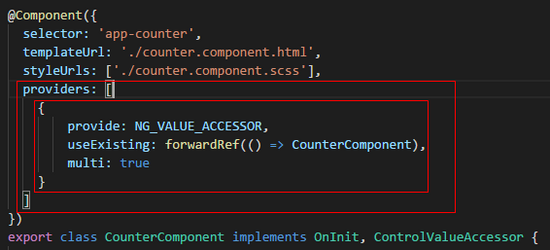
import { Component, OnInit, forwardRef } from '@angular/core';
import { ControlValueAccessor, NG_VALUE_ACCESSOR } from '@angular/forms';
@Component({
selector: 'app-counter',
templateUrl: './counter.component.html',
styleUrls: ['./counter.component.scss'],
providers: [
{
provide: NG_VALUE_ACCESSOR,
useExisting: forwardRef(() => CounterComponent),
multi: true
}
]
})
export class CounterComponent implements OnInit, ControlValueAccessor {
countNumber: number = 0;
constructor() { }
ngOnInit() {
}
onIncrease() {
this.countNumber++;
}
onDecrease() {
this.countNumber--;
}
/**е°Ҷж•°жҚ®д»ҺжЁЎеһӢдј иҫ“еҲ°и§Ҷеӣҫ */
writeValue(obj: any): void {
}
/**е°Ҷж•°жҚ®д»Һи§Ҷеӣҫдј ж’ӯеҲ°жЁЎеһӢ */
registerOnChange(fn: any): void {
}
registerOnTouched(fn: any): void {
}
setDisabledState?(isDisabled: boolean): void {
}
}3.2.3 еҫ…дҝ®еӨҚbug
иҷҪ然еҸҜд»ҘжӯЈеёёиҝҗиЎҢпјҢдҪҶжҳҜиЎЁеҚ•жҺ§д»¶дёӯзҡ„е…ғзҙ жҺҘеҸ—дёҚеҲ°дҪҝз”ЁиЎЁеҚ•жҺ§д»¶йӮЈдёӘ组件дёӯиЎЁеҚ•жЁЎеһӢдј иҝҮжқҘзҡ„ж•°жҚ®пјҢиЎЁеҚ•жҺ§д»¶еҸҳеҢ–зҡ„ж•°жҚ®д№ҹж— жі•еӣһдј еҲ°дҪҝз”ЁиЎЁеҚ•жҺ§д»¶йӮЈдёӘ组件дёӯзҡ„иЎЁеҚ•жЁЎеһӢдёӯеҺ»пјӣз®ҖиҖҢиЁҖд№ӢпјҢе°ұжҳҜжЁЎеһӢе’Ңи§Ҷеӣҫд№Ӣй—ҙж— жі•иҝӣиЎҢж•°жҚ®дәӨдә’
3.3 е®һд№ йӮЈжЁЎеһӢе’ҢиҜ•еӣҫзҡ„ж•°жҚ®дәӨдә’
3.3.1 жЁЎеһӢеҲ°и§Ҷеӣҫ
йҮҚжһ„иҮӘе®ҡд№үиЎЁеҚ•жҺ§д»¶зұ»дёӯзҡ„ writeValue ж–№жі•
жҠҖе·§01пјҡwriteValue ж–№жі•дёӯзҡ„еҸӮж•°жҳҜдҪҝз”ЁиҮӘе®ҡд№үиЎЁеҚ•жҺ§д»¶зҡ„йӮЈдёӘ组件йҖҡиҝҮиЎЁеҚ•зҡ„ж•°жҚ®з»‘е®ҡдј иҝӣжқҘзҡ„
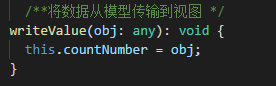
3.3.2 и§ҶеӣҫеҲ°жЁЎеһӢ
гҖӢиҮӘе®ҡд№үдёҖдёӘж–№жі•жқҘеӨ„зҗҶиҮӘе®ҡд№үиЎЁеҚ•жҺ§д»¶дёӯзҡ„еҸҳеҢ–ж•°жҚ®
propagateChange = (_: any) => {};гҖӢйҮҚжһ„иҮӘе®ҡд№үиЎЁеҚ•жҺ§д»¶зұ»дёӯзҡ„ registerOnChange ж–№жі•
/**е°Ҷж•°жҚ®д»Һи§Ҷеӣҫдј ж’ӯеҲ°жЁЎеһӢ */
registerOnChange(fn: any): void {
this.propagateChange = fn;
}гҖӢеңЁж•°жҚ®еҸҳеҢ–зҡ„ең°ж–№и°ғз”ЁйӮЈдёӘиҮӘе®ҡд№үзҡ„ж–№жі•
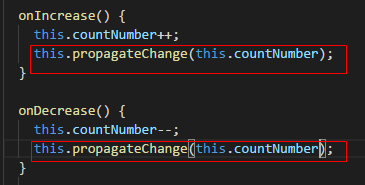
3.4 иҮӘе®ҡд№үиЎЁеҚ•жҺ§д»¶з»„件代з ҒжұҮжҖ»
<div>
<h5>еҪ“еүҚи®Ўж•°дёәпјҡ{{countNumber}}</h5>
<br />
<div>
<button md-icon-button (click)="onIncrease()">
<span>еўһеҠ </span>
<md-icon>add</md-icon>
</button>
<span ></span>
<button md-icon-button (click)="onDecrease()">
<span>еҮҸе°‘</span>
<md-icon>remove</md-icon>
</button>
</div>
</div>HTML
import { Component, OnInit, forwardRef } from '@angular/core';
import { ControlValueAccessor, NG_VALUE_ACCESSOR } from '@angular/forms';
@Component({
selector: 'app-counter',
templateUrl: './counter.component.html',
styleUrls: ['./counter.component.scss'],
providers: [
{
provide: NG_VALUE_ACCESSOR,
useExisting: forwardRef(() => CounterComponent),
multi: true
}
]
})
export class CounterComponent implements OnInit, ControlValueAccessor {
countNumber: number = 0;
propagateChange = (_: any) => {};
constructor() { }
ngOnInit() {
}
onIncrease() {
this.countNumber++;
this.propagateChange(this.countNumber);
}
onDecrease() {
this.countNumber--;
this.propagateChange(this.countNumber);
}
/**е°Ҷж•°жҚ®д»ҺжЁЎеһӢдј иҫ“еҲ°и§Ҷеӣҫ */
writeValue(obj: any): void {
this.countNumber = obj;
}
/**е°Ҷж•°жҚ®д»Һи§Ҷеӣҫдј ж’ӯеҲ°жЁЎеһӢ */
registerOnChange(fn: any): void {
/**fnе…¶е®һжҳҜдёҖдёӘеҮҪж•°пјҢеҪ“и§Ҷеӣҫдёӯзҡ„ж•°жҚ®ж”№еҸҳж—¶е°ұдјҡи°ғз”ЁfnжҢҮеҗ‘зҡ„иҝҷдёӘеҮҪж•°пјҢд»ҺиҖҢиҫҫеҲ°е°Ҷж•°жҚ®дј ж’ӯеҲ°жЁЎеһӢзҡ„зӣ®зҡ„ */
this.propagateChange = fn; // е°Ҷfnзҡ„жҢҮеҗ‘иөӢеҖјз»ҷthis.propagateChangeпјҢеңЁйңҖиҰҒе°Ҷж”№еҸҳзҡ„ж•°жҚ®дј еҲ°жЁЎеһӢж—¶еҸӘйңҖиҰҒи°ғз”Ёthis.propagateChangeж–№жі•еҚіеҸҜ
}
registerOnTouched(fn: any): void {
}
setDisabledState?(isDisabled: boolean): void {
}
}3.5 дҪҝз”ЁиҮӘе®ҡд№үиЎЁеҚ•жҺ§д»¶зҡ„йӮЈдёӘ组件зҡ„д»Јз ҒжұҮжҖ»
жҠҖе·§01пјҡеҰӮжһңиҮӘе®ҡд№үиЎЁеҚ•жҺ§д»¶е’ҢдҪҝз”ЁиҮӘе®ҡд№үиЎЁеҚ•жҺ§д»¶зҡ„组件йғҪеңЁдёҚеңЁеҗҢдёҖдёӘжЁЎеқ—ж—¶йңҖиҰҒеҜ№иҮӘе®ҡд№үиЎЁеҚ•жҺ§д»¶еҜ№еә”组件иҝӣиЎҢеҜјеҮәе’ҢеҜје…Ҙж“ҚдҪң
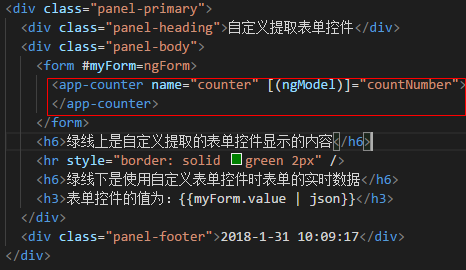
<div class="panel panel-primary">
<div class="panel-heading">йқўжқҝжЁЎжқҝ</div>
<div class="panel-body">
<h4>йқўжқҝжөӢиҜ•еҶ…е®№</h4>
</div>
<div class="panel-footer">2018-1-22 10:22:20</div>
</div>
<div class="panel-primary">
<div class="panel-heading">иҮӘе®ҡд№үжҸҗеҸ–иЎЁеҚ•жҺ§д»¶</div>
<div class="panel-body">
<form #myForm=ngForm>
<app-counter name="counter" [(ngModel)]="countNumber">
</app-counter>
</form>
<h7>з»ҝзәҝдёҠжҳҜиҮӘе®ҡд№үжҸҗеҸ–зҡ„иЎЁеҚ•жҺ§д»¶жҳҫзӨәзҡ„еҶ…е®№</h7>
<hr />
<h7>з»ҝзәҝдёӢжҳҜдҪҝз”ЁиҮӘе®ҡд№үиЎЁеҚ•жҺ§д»¶ж—¶иЎЁеҚ•зҡ„е®һж—¶ж•°жҚ®</h7>
<h4>иЎЁеҚ•жҺ§д»¶зҡ„еҖјдёәпјҡ{{myForm.value | json}}</h4>
</div>
<div class="panel-footer">2018-1-31 10:09:17</div>
</div>
<div class="panel-primary">
<div class="panel-heading">жҸҗеҸ–иЎЁеҚ•жҺ§д»¶</div>
<div class="panel-body">
<form #form="ngForm">
<p>outerCounterValue value: {{outerCounterValue}}</p>
<app-exe-counter name="counter" [(ngModel)]="outerCounterValue"></app-exe-counter>
<br />
<button md-raised-button type="submit">Submit</button>
<br />
<div>
{{form.value | json}}
</div>
</form>
</div>
<div class="panel-footer">2018-1-27 21:51:45</div>
</div>
<div class="panel panel-primary">
<div class="panel-heading">ngIfжҢҮд»ӨжөӢиҜ•</div>
<div class="panel-body">
<button md-rasied-button (click)="onChangeNgifValue()">ж”№еҸҳngifеҸҳйҮҸ</button>
<br />
<div *ngIf="ngif; else ngifTrue" >
<h5 >ngifеҸҳйҮҸзҡ„еҖјдёәtrue</h5>
</div>
<ng-template #ngifTrue>
<h5 >ngifеҸҳйҮҸзҡ„еҖјдёәfalse</h5>
</ng-template>
</div>
<div class="panel-footer">2018-1-27 16:58:17</div>
</div>
<div class="panel panel-primary">
<div class="panel-heading">RXJSдҪҝз”Ё</div>
<div class="panel-body">
<h5>жөӢиҜ•еҶ…е®№</h5>
</div>
<div class="panel-footer">2018-1-23 21:14:49</div>
</div>
<div class="panel panel-primary">
<div class="panel-heading">иҮӘе®ҡд№үйӘҢиҜҒеҷЁ</div>
<div class="panel-body">
<form (ngSubmit)="onTestLogin()" [formGroup]="loginForm">
<md-input-container>
<input mdInput placeholder="иҜ·иҫ“е…Ҙзҷ»еҪ•еҗҚ" formControlName="username" />
</md-input-container>
<br />
<md-input-container>
<input mdInput placeholder="иҜ·иҫ“е…ҘеҜҶз Ғ" formControlName="userpwd" />
</md-input-container>
<br />
<button type="submit" md-raised-button>зҷ»йҷҶ</button>
</form>
</div>
<div class="panel-footer">2018-1-23 11:06:01</div>
</div>
<div class="panel panel-primary">
<div class="panel-heading">е“Қеә”ејҸиЎЁеҚ•</div>
<div class="panel-body">
<form [formGroup]="testForm">
<md-input-container>
<input mdInput type="text" placeholder="иҜ·иҫ“е…ҘйӮ®з®ұ" formControlName="email" />
<span mdSuffix>@163.com</span>
</md-input-container>
<br />
<md-input-container>
<input mdInput type="password" placeholder="иҜ·иҫ“е…ҘеҜҶз Ғ" formControlName="password" />
</md-input-container>
</form>
<hr />
<div>
<h3>иЎЁеҚ•ж•ҙдҪ“дҝЎжҒҜеҰӮдёӢпјҡ</h3>
<h5>иЎЁеҚ•ж•°жҚ®жңүж•ҲжҖ§пјҡ{{testForm.valid}}</h5>
<h5>иЎЁеҚ•ж•°жҚ®дёәпјҡ{{testForm.value | json}}</h5>
<h5>иҺ·еҸ–еҚ•дёӘжҲ–еӨҡдёӘFormControlпјҡ{{testForm.controls['email'] }}</h5>
<hr />
<h3>emailиҫ“е…ҘжЎҶзҡ„дҝЎжҒҜеҰӮдёӢпјҡ</h3>
<h5>жңүж•ҲжҖ§пјҡ{{testForm.get('email').valid}}</h5>
<h5>emailиҫ“е…ҘжЎҶзҡ„й”ҷиҜҜдҝЎжҒҜдёәпјҡ{{testForm.get('email').errors | json}}</h5>
<h5>requiredйӘҢиҜҒз»“жһңпјҡ{{testForm.hasError('required', 'email') | json}}</h5>
<h5>minLengthйӘҢиҜҒз»“жһңпјҡ{{ testForm.hasError('minLength', 'email') | json }}</h5>
<h5>hello:{{ testForm.controls['email'].errors | json }}</h5>
<hr />
<h3>passwordиҫ“е…ҘжЎҶе•Ҡзҡ„дҝЎжҒҜеҰӮдёӢпјҡ</h3>
<h5>жңүж•ҲжҖ§пјҡ{{testForm.get('password').valid}}</h5>
<h5>passwordиҫ“е…ҘжЎҶзҡ„й”ҷиҜҜдҝЎжҒҜдёәпјҡ{{testForm.get('password').errors | json }}</h5>
<h5>requiredйӘҢиҜҒз»“жһңпјҡ{{testForm.hasError('required', 'password') | json}}</h5>
</div>
<div>
<button nd-rasied-button (click)="onTestClick()">иҺ·еҸ–ж•°жҚ®</button>
<h5>dataеҸҳйҮҸпјҡ{{data}}</h5>
</div>
</div>
<div class="panel-footer">2018-1-22 15:58:43</div>
</div>
<div class="panel panel-primary">
<div class="panel-heading">еҲ©з”Ёе“Қеә”ејҸзј–зЁӢе®һзҺ°иЎЁеҚ•е…ғзҙ еҸҢеҗ‘з»‘е®ҡ</div>
<div class="panel-body">
<md-input-container>
<input mdInput placeholder="иҜ·иҫ“е…Ҙ姓еҗҚпјҲе“Қеә”ејҸеҸҢеҗ‘з»‘е®ҡпјүпјҡ" [formControl]="name"/>
</md-input-container>
<div>
姓еҗҚдёәпјҡ{{name.value}}
</div>
</div>
<div class="panel-footer">2018-1-22 11:12:35</div>
</div> -->
<div class="panel panel-primary">
<div class="panel-heading">жЁЎжқҝиЎЁеҚ•</div>
<div class="panel-body">
<md-input-container>
<input mdInput placeholder="йҡҸдҫҝиҫ“е…ҘзӮ№еҶ…е®№" #a="ngModel" [(ngModel)]="desc" name="desc" />
<button type="button" md-icon-button mdSuffix (click)="onTestNgModelClick()">
<md-icon>done</md-icon>
</button>
</md-input-container>
<div>
<h4>еҗҚдёәdescзҡ„иЎЁеҚ•жҺ§д»¶зҡ„еҖјдёәпјҡ{{ a.value }}</h4>
</div>
</div>
<div class="panel-footer">2018-1-22 10:19:31</div>
</div>
<div class="panel panel-primary">
<div class="panel-heading">md-chekboxзҡ„дҪҝз”Ё</div>
<div calss="panel-body">
<div>
<md-checkbox #testCheckbox color="primary" checked="true">жөӢиҜ•</md-checkbox>
</div>
<div *ngIf="testCheckbox.checked">
<h3>жөӢиҜ•checkboxиў«йҖүдёӯе•Ұ</h3>
</div>
</div>
<div class="panel-footer">2018-1-18 14:02:20</div>
</div>
<div class="panel panel-primary">
<div class="panel-heading">md-tooltipзҡ„дҪҝз”Ё</div>
<div class="panel-body">
<span md-tooltip="йҮҚеәҶзҒ«й”…">йј ж Үж”ҫдёҠеҺ»</span>
</div>
<div class="panel-footer">2018-1-18 14:26:58</div>
</div>
<div class="panel panel-primary">
<div class="panel-heading">md-selectзҡ„дҪҝз”Ё</div>
<div class="panel-body">
<md-select placeholder="иҜ·йҖүжӢ©зӣ®ж ҮеҲ—иЎЁ" class="fill-width" >
<md-option *ngFor="let taskList of taskLists" [value]="taskList.name">{{taskList.name}}</md-option>
</md-select>
</div>
<div class="panel-footer">2018-1-18 14:26:58</div>
</div>
<div class="panel panel-primary">
<div class="panel-heading">ngNonBindableжҢҮд»Өзҡ„дҪҝз”Ё</div>
<div class="panel-body">
<h4>жҸҸиҝ°</h4>
<p>дҪҝз”ЁдәҶngNonBindableзҡ„ж ҮзӯҫпјҢдјҡе°ҶиҜҘж ҮзӯҫйҮҢйқўзҡ„е…ғзҙ еҶ…е®№е…ЁйғЁйғҪзңӢеҒҡж—¶зәҜж–Үжң¬</p>
<h4>дҫӢеӯҗ</h4>
<p>
<span>{{taskLists | json }}</span>
<span ngNonBindable>вҶҗ иҝҷжҳҜ{{taskLists | json }}жёІжҹ“зҡ„еҶ…е®№</span>
</p>
</div>
<div class="panel-footer">2018-1-19 09:34:26</div>
</div>HTML
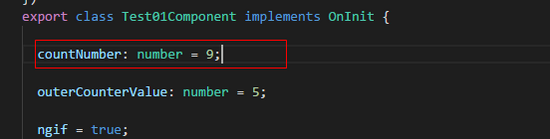
import { Component, OnInit, HostListener, Inject} from '@angular/core';
import { FormControl, FormGroup, FormBuilder, Validators } from '@angular/forms';
import { Http } from '@angular/http';
import { QuoteService } from '../../service/quote.service';
@Component({
selector: 'app-test01',
templateUrl: './test01.component.html',
styleUrls: ['./test01.component.scss']
})
export class Test01Component implements OnInit {
countNumber: number = 9;
outerCounterValue: number = 5;
ngif = true;
loginForm: FormGroup;
testForm: FormGroup;
data: any;
name: FormControl = new FormControl();
desc: string = 'hello boy';
taskLists = [
{label: 1, name: 'иҝӣиЎҢдёӯ'},
{label: 2, name: 'е·Іе®ҢжҲҗ'}
];
constructor(
private formBuilder: FormBuilder,
private http: Http,
@Inject('BASE_CONFIG') private baseConfig,
private quoteService: QuoteService
) {}
ngOnInit() {
this.testForm = new FormGroup({
email: new FormControl('', [Validators.required, Validators.minLength(4)], []),
password: new FormControl('', [Validators.required], [])
});
this.name.valueChanges
.debounceTime(500)
.subscribe(value => alert(value));
this.loginForm = this.formBuilder.group({
username: ['', [Validators.required, Validators.minLength(4), this.myValidator], []],
userpwd: ['', [Validators.required, Validators.minLength(6)], []]
});
this.quoteService.test()
.subscribe(resp => console.log(resp));
}
onChangeNgifValue() {
if (this.ngif == false) {
this.ngif = true;
} else {
this.ngif = false;
}
}
@HostListener('keyup.enter')
onTestNgModelClick() {
alert('жҸҗдәӨ');
}
onTestClick() {
// this.data = this.testForm.get('email').value;
// console.log(this.testForm.getError);
console.log(this.testForm.controls['email']);
}
onTestLogin() {
console.log(this.loginForm.value);
if (this.loginForm.valid) {
console.log('зҷ»йҷҶж•°жҚ®еҗҲжі•');
} else {
console.log('зҷ»йҷҶж•°жҚ®дёҚеҗҲжі•');
console.log(this.loginForm.controls['username'].errors);
console.log(this.loginForm.get('userpwd').errors);
}
}
myValidator(fc: FormControl): {[key: string]: any} {
const valid = fc.value === 'admin';
return valid ? null : {myValidator: {requiredUsername: 'admin', actualUsername: fc.value}};
}
}3.6 еҲқе§ӢеҢ–ж•Ҳжһңеұ•зӨә
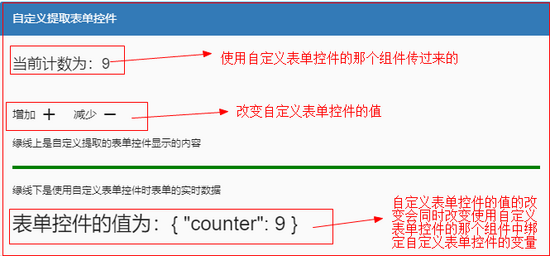
дёҠиҝ°е°ұжҳҜе°Ҹзј–дёәеӨ§е®¶еҲҶдә«зҡ„Angular19 дёӯеҰӮдҪ•иҮӘе®ҡд№үиЎЁеҚ•жҺ§д»¶дәҶпјҢеҰӮжһңеҲҡеҘҪжңүзұ»дјјзҡ„з–‘жғ‘пјҢдёҚеҰЁеҸӮз…§дёҠиҝ°еҲҶжһҗиҝӣиЎҢзҗҶи§ЈгҖӮеҰӮжһңжғізҹҘйҒ“жӣҙеӨҡзӣёе…ізҹҘиҜҶпјҢж¬ўиҝҺе…іжіЁдәҝйҖҹдә‘иЎҢдёҡиө„и®Ҝйў‘йҒ“гҖӮ
е…ҚиҙЈеЈ°жҳҺпјҡжң¬з«ҷеҸ‘еёғзҡ„еҶ…е®№пјҲеӣҫзүҮгҖҒи§Ҷйў‘е’Ңж–Үеӯ—пјүд»ҘеҺҹеҲӣгҖҒиҪ¬иҪҪе’ҢеҲҶдә«дёәдё»пјҢж–Үз« и§ӮзӮ№дёҚд»ЈиЎЁжң¬зҪ‘з«ҷз«ӢеңәпјҢеҰӮжһңж¶үеҸҠдҫөжқғиҜ·иҒ”зі»з«ҷй•ҝйӮ®з®ұпјҡis@yisu.comиҝӣиЎҢдёҫжҠҘпјҢ并жҸҗдҫӣзӣёе…іиҜҒжҚ®пјҢдёҖз»ҸжҹҘе®һпјҢе°Ҷз«ӢеҲ»еҲ йҷӨж¶үе«ҢдҫөжқғеҶ…е®№гҖӮ
жӮЁеҘҪпјҢзҷ»еҪ•еҗҺжүҚиғҪдёӢи®ўеҚ•е“ҰпјҒ